Gleichzeitiges umbenennen von mehreren Dateien unter Windows
Unter Windows kann man mehrere Dateien gleichzeitig umbenennen. Bei großen Datenbeständen, wie zum Beispiel bei Bildersammlungen, kann man schnell die Übersicht verlieren, wenn man die Daten nicht mit einem aussagekräftigen Namen versieht.
Bleiben wir einmal bei dem Beispiel mit den Bildern!
Bei einigen Bildern wird die Verwaltung kein großes Problem sein, kommen aber größere Ansammlungen von Bildern zusammen, wird es schon schwieriger, diese auseinander zu halten. Sicherlich ist eine Variante, die Bilder in besonders beschriftete Ordner zu packen. Geraten jedoch größere Datenbestände von Bildern durcheinander, so wird die anschließende Sortierung zu einem wirklichen Kraftakt. Viel besser wäre es doch daher, den einzelnen Bildern gleich aussagekräftigen Namen zu vergeben. Allerdings muss man auch eingestehen, dass es bei größerer Ansammlung von Bildern zu einer echten Arbeit ausarten kann, wenn man diese alle einzeln umbenennen muss.
Windows bietet für das umbenennen einen leichten Trick
Wenn man größere Datenbestände oder, wie in unserem Beispiel, Bilder umbenennen muss oder umbenennen möchte, dann bietet Windows dafür eine eigene Funktion. Diese Funktion ist jedoch nicht gleich offensichtlich und gerät deshalb schnell in Vergessenheit.
Anhand eines Beispiels zeige ich einmal auf, wie man in einem Rutsch mehreren Bildern einen aussagekräftigen Namen vergeben kann.
Als erstes sucht man die Bilder, die man umbenennen möchte. In unserem Beispiel sieht man 6 verschiedene *.jpg – Bilder, die wir jetzt in einem Schritt umbenennen werden.
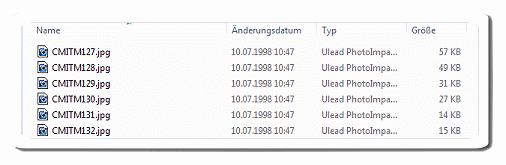
Hat man die Bilder nun gefunden, so markiert man diese Bilder entweder mit der gedrückten linken Maustaste oder man markiert das erste Bild mit der linken Maustaste, drückt die Hochstelltaste und klickt dann auf das letzte Bild, welches man umbenennen möchte.
Ab hier gibt es nun verschiedene Möglichkeiten. Zwei davon zeige ich einmal auf. Am einfachsten ist es, wenn man im markierten Zustand der Bilder die F2-Taste drückt. Hier wird allerdings das letzte Bild zum Editieren angezeigt. Somit könnte dann die Reihenfolge der Bilder bei der Umbenennung etwas durcheinander geraten.
Daher wählen wir lieber die andere Methode. Dazu klickt man mit der rechten Maustaste auf das erste markierte Bild und wählt im Anschluss im Kontextmenü den Eintrag Umbenennen. Nun sieht man es so ähnlich, wie im unteren Bild dargestellt ist. Damit die Dateien oder beziehungsweise die Bilder später auch gut von einander zu unterscheiden sind, gibt man nun einen aussagekräftigen Namen ein.
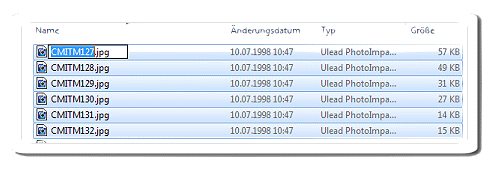
In diesem Beispiel habe ich einmal den Bildern den Namen Urlaub-Portugal-2009- vergeben. Windows geht bei der Umbenennung nun hin und stellt eine Ziffer, die in Klammern geschrieben wird, hinter den Dateinamen an.
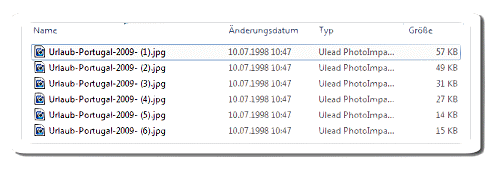
So einfach kann es gehen! Keine extra oder teure Software und kein Hexenwerk. Viel Spaß bei der Umbenennung eurer Bilder und Dateien.